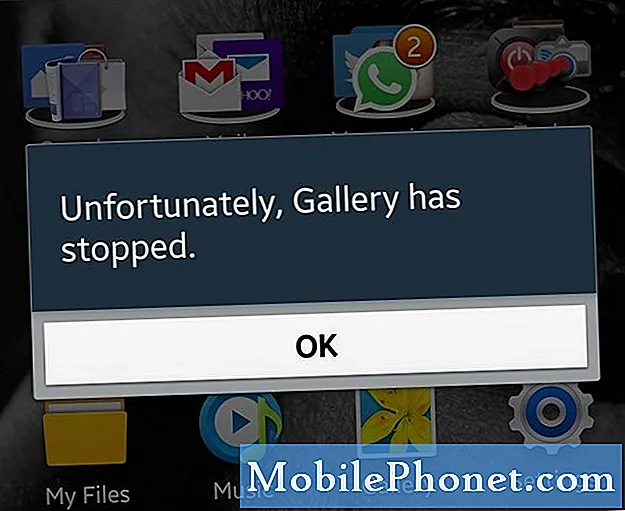
Садржај
Порука о грешци „Нажалост, Галерија је заустављена“ је само једна од осталих порука о грешкама које било који корисник Андроида може доживети било када. У овом посту ћемо се, међутим, позабавити проблемом који се јавља на #Самсунг Галаки С6 Едге (# С6Едге), јер смо већ добили пуно жалби наших читалаца који су га искусили. Можда смо већ раније решавали сличне проблеме, јер се апликације често руше, али овај пост ће вам послужити као водич за решавање проблема са одређеним уређајем.
Решавање проблема „Нажалост, Галерија је заустављена“ Грешка
Основно правило је да кренемо за апликацијом која је посебно наведена у поруци о грешци, па је то прва ствар коју треба да урадимо. Тада ћемо морати да потражимо апликације које су можда повезане са Галеријом јер су можда покренуле проблем. Након што се апликације и проблем и даље наставе, пусти нас да потражимо фирмвер.
1. корак: Прво покушајте да поново покренете уређај
Прво морате да урадите овај врло једноставан и сигуран поступак, посебно ако се грешка први пут догодила.Увек постоји могућност да је то само резултат мањег квара са апликацијама и / или фирмвером, на који се лако може решити поновним покретањем.
Ако се проблем не може решити једноставним поновним покретањем, покушајте да извршите принудно поновно покретање притиском и држањем тастера за утишавање звука и укључивање и држањем заједно 10 до 15 секунди. то је сигуран поступак, али као што наслов имплицира, присилно ће поново покренути телефон симулацијом поступка одвајања батерије.
2. корак: Обришите кеш и податке или апликацију Галерија
Брисањем кеш меморије и података апликације Галерија вратићете је на подразумевана подешавања, али не брините јер се ниједна слика и видео запис неће избрисати. Управља само вашим медијским садржајем, али они се чувају у директоријуму на који то неће утицати када се ресетује. Испробајте кораке у наставку да бисте видели да ли поступак може решити проблем:
- На било ком почетном екрану додирните Апликације.
- Додирните Подешавања.
- Померите до „АПЛИКАЦИЈЕ“, а затим додирните Менаџер апликација.
- Превуците удесно до екрана СВЕ.
- Дођите до и тапните на Галерија.
- Додирните Обриши кеш.
- Додирните дугме Обриши податке, а затим ОК.
3. корак: Покрените телефон у сигурном режиму
Након што избришете кеш и податке, а проблем и даље постоји, покушајте да утврдите да ли друге апликације имају неке везе. Али док то радите, такође морате да изолујете да ли апликације припадају унапред инсталираним или трећим лицима. Због тога морате да покренете телефон у сигурном режиму:
- Притисните и држите тастере за утишавање звука и напајање 20 до 30 секунди.
- Једном када видите Самсунг логотип, одмах отпустите тастер за напајање, али наставите да притискате тастер за утишавање звука.
- Телефон би требало да настави са подизањем система и од вас ће се затражити да откључате телефон као и обично.
- Да ли се телефон успешно покренуо у сигурном режиму, знаћете ако се у доњем левом углу екрана прикаже текст „Безбедни режим“.
Ако се грешка неће појавити у сигурном режиму, треба да потражите кривца на листи независних апликација. Започните претрагу од оних који могу приступити Галерији из свог интерфејса.
Међутим, ако се проблем и даље јавља и у безбедном режиму, можемо рећи да је проблем можда у фирмверу. Дакле, следећи корак биће забринутост у вези са фирмвером.
Корак 4: Обришите партицију кеш меморије
Брисањем партиције кеш меморије избрисаће се све кеш меморије које је систем креирао. Те датотеке се лако могу оштетити током ажурирања или када се телефон неочекивано искључи. Ако их све избришете, присилићете телефон да креира нове, што би могло само решити проблем. Дакле, следите кораке у наставку да бисте обрисали партицију кеш меморије:
- Искључите уређај.
- Притисните и држите истовремено следећа три дугмета: тастер за појачавање звука, тастер за почетну страницу и тастер за укључивање.
- Када телефон завибрира, отпустите тастер за напајање, али и даље притисните и држите тастер за појачавање и тастер за почетни тастер.
- Када се појави екран за опоравак система Андроид, отпустите тастере за појачавање и појачавање звука.
- Притисните тастер за смањење јачине звука да бисте истакли „обриши партицију кеша“.
- Притисните тастер за напајање да бисте изабрали.
- Када је партиција брисања кеша завршена, истакнуто је „Поново покрени систем сада“.
- Притисните тастер за напајање да бисте поново покренули уређај.
Корак 5: Мастер ресетујте телефон
Ово је ваше последње уточиште и мора доћи на крају, јер је гњаважа са резервном копијом свих датотека и података. Када извршите главно ресетовање, сви подаци и датотеке сачувани у унутрашњој меморији телефона биће избрисани, зато не следите доленаведене кораке док не будете 100% сигурни да сте направили резервне копије свих важних датотека.
- Искључите свој Самсунг Галаки С6 Едге.
- Притисните и држите тастере за појачавање звука, почетну типку и тастере за напајање заједно.
- Када се уређај укључи и прикаже „Повер он лого“, отпустите све тастере и на екрану ће се појавити икона Андроид.
- Сачекајте док се екран за опоравак Андроид не појави након око 30 секунди.
- Помоћу тастера за утишавање звука означите опцију „обриши податке / ресетовање на фабричка подешавања“ и притисните тастер за напајање да бисте је изабрали.
- Поново притисните дугме за смањивање све док се не истакне опција „Да - избриши све корисничке податке“, а затим притисните тастер за напајање да бисте је изабрали.
- Када се ресетовање заврши, означите „Поново покрени систем одмах“ и притисните тастер за напајање да бисте поново покренули телефон.
Надам се да вам овај водич може помоћи.
ПОВЕЖИТЕ СЕ СА НАМА
Увек смо отворени за ваше проблеме, питања и сугестије, зато нас слободно контактирајте попуњавањем овог обрасца. Ово је бесплатна услуга коју нудимо и за њу вам нећемо наплатити ни липе. Али имајте на уму да свакодневно примамо стотине е-порука и да нам је немогуће одговорити на сваки појединачни. Али будите уверени да читамо сваку поруку коју примимо. За оне којима смо помогли, проширите вест тако што ћете наше постове делити са пријатељима или једноставно лајкати нашу Фацебоок и Гоогле+ страницу или нас пратити на Твиттеру.


